
目前流行的EIB系统软件主要为ETS2和ETS3。从使用情况看,ETS3的界面更加方便用户的使用,本次课程将以ETS3软件为例介绍其使用方法。本节的主要内容包括ETS3软件的基本操作、物理和逻辑地址的使用、程序的下载方法。
如图6-11所示打开ETS3软件,可以查看标题栏的基本操作。标题栏中包括:“File”选项卡中新建、打开、保存、关闭项目和导入导出器件数据库等操作;“Edit”选项卡下包括撤销、复制、剪切、粘贴等操作;“View”选项卡主要是对标题栏外观的设定;“Commis-sioning”选项卡包括对硬件信息的下载、卸载和设备的重置;“Diagnostics”选项卡功能是对项目文件实施诊断检查,包括项目检测、设备信息、设备地址、群组监视和总线监视;“Extras”是对附加设备的操作;“Windows”主要是对窗口状态的操作;“Help”为帮助文件。
ETS软件由KNX联合会推出,不为一家公司所垄断。用户在设计一个项目时,可以根据需要选择某家公司的器件数据库并导入到ETS软件中去,即可开始项目的实施。
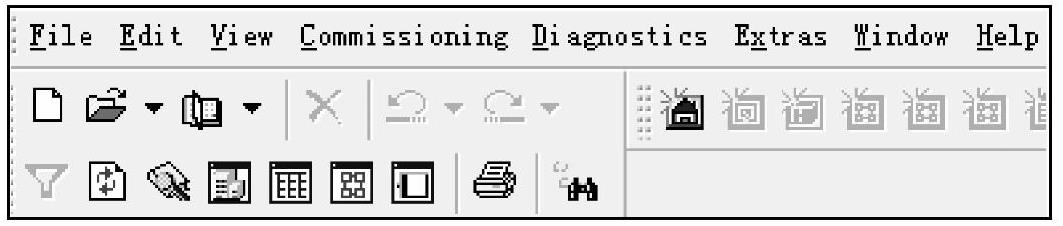
图6-11 ETS3软件的菜单(www.xing528.com)
下面为读者讲解如何新建一个项目。在“File”中选择“New Project”或直接选择标题栏下面的快捷键新建一个项目。出现“Add New Project”的对话框,在“Name”选项卡中填写“villa model”,本例的项目名称就是“别墅模型”,之后单击“OK”。点击“OK”之后,原来的灰色区域将会出现3个部分,分别为“Topology in villa mod-el”、“Group Addresses in villa model”和“Buildings in villa model”。这3个部分分别决定“villa model”这个项目的拓扑结构、群组地址和建筑物理地址。
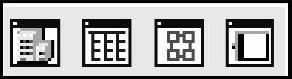
图6-12 组态界面 的快捷方式
读者也可以通过快捷方式来迅速查看自己需要的信息。在标题栏中分别点击“Buildings”、“Topology”、“Group Addresses”和“All Devices”,便可以查看其所对应的具体信息,如图6-12所示。
免责声明:以上内容源自网络,版权归原作者所有,如有侵犯您的原创版权请告知,我们将尽快删除相关内容。




